Để có được một chiếc video thú vị thì phần nền của video cũng cần được chú trọng. Vì một số lý do, người dùng cần thực hiện xóa nền để ghép nền mới vào video. Nếu đang sử dụng After Effect, bạn có thể dùng Content-Aware Fill để thực hiện nhiệm vụ này. Trong bài viết này, Unica sẽ hướng dẫn bạn cách xóa nền video bằng After Effect siêu đơn giản. Cùng tìm hiểu ngay.
Tại sao phải xóa nền video ?
Xóa nền video còn gọi là "chroma keying" hoặc "green screen" là một cách gọi khác của xóa vật thể trong After Effect. Đây là quá trình loại bỏ nền màu đồng nhất thường là màu xanh hoặc màu xanh lá cây trong một video để thay thế nó bằng nền khác hoặc để tạo hiệu ứng chồng lớp.
Dưới đây là một số lý do phổ biến để xóa nền video:
- Tạo hiệu ứng chồng lớp: Bằng cách xóa nền video, bạn có thể thêm các yếu tố khác, ví dụ như hình ảnh, video hoặc hiệu ứng đặc biệt vào nền chính. Điều này cho phép bạn tạo ra hiệu ứng động, phối hợp các yếu tố khác nhau và tạo ra một hình ảnh hoặc video phức tạp hơn.
- Thay thế nền: Khi xóa nền video, bạn có thể thay thế nền bằng bất kỳ hình ảnh hoặc video nào khác. Điều này hữu ích trong việc tạo quảng cáo, video infographic hoặc các dự án sáng tạo khác mà yêu cầu một nền phù hợp với nội dung chính.
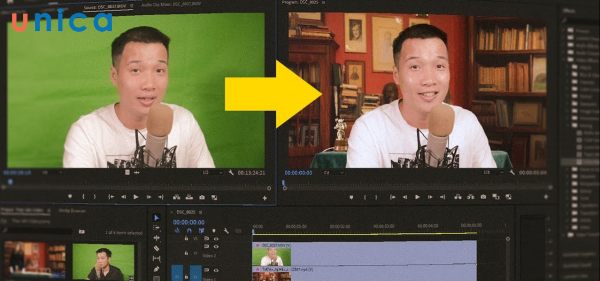
Sau khi xóa nền, bạn có thể áp dụng nhiều hiệu ứng trên video
- Tạo hiệu ứng hình ảnh sống động: Bằng cách xóa nền video và thay thế nó bằng nền khác, bạn có thể tạo ra các hiệu ứng đặc biệt như viễn cảnh, trang trí hoặc hiệu ứng hình ảnh sống động. Điều này giúp tăng tính sáng tạo và thu hút sự chú ý của người xem.
- Tăng tính chuyên nghiệp: Việc xóa nền video giúp tạo ra một sản phẩm chuyên nghiệp hơn và giảm bớt các yếu tố không mong muốn hoặc phiền toái trong video. Bạn có thể tinh chỉnh và điều chỉnh nền để đảm bảo rằng hình ảnh chính trong video được nhìn thấy rõ ràng và không bị mất mát thông tin.
Xóa nền video sẽ cho phép bạn thêm những hiệu ứng độc đáo và chuyên nghiệp. Tuy nhiên, việc xóa nền yêu cầu kỹ năng và công cụ phù hợp để đạt được kết quả tốt nhất. Do đó, bạn có thể tham khảo xóa nền video bằng After Effect vì đây là công cụ edit video phổ biến và mạnh mẽ nhất hiện nay.
Trở thành chuyên gia After effects bằng cách đăng ký học online qua video ngay. Khóa học giúp bạn sản xuất phim quảng cáo, sản xuất hoạt hình 2D, trang bị đầy đủ kiến thức về slideshow và video marketing.

Ưu điểm khi xóa nền video bằng After Effect
After Effect là phần mềm chỉnh sửa video chuyên nghiệp nên bạn có thể tận dụng công cụ này để thực hiện những công việc như là xóa nền. Khi xóa nền video trong After Effects, những ưu điểm có thể kể tới đó là:
- Hiệu suất và chất lượng cao: After Effects cung cấp các công cụ và tính năng mạnh mẽ để xóa nền video một cách hiệu quả và đảm bảo chất lượng cao cho kết quả cuối cùng. Bạn có thể tinh chỉnh và thay đổi các tham số để có được chiếc video mượt mà.
- Tích hợp linh hoạt với công cụ khác: After Effects là phần mềm mạnh mẽ và được tích hợp tốt với các công cụ khác trong quy trình sản xuất video. Bạn có thể kết hợp việc xóa nền video với các hiệu ứng khác, chỉnh sửa màu sắc, điều chỉnh âm thanh và nhiều công việc khác để tạo ra video chất lượng cao và sáng tạo.
- Kiểm soát chi tiết: After Effects cung cấp các công cụ chỉnh sửa chi tiết, cho phép bạn xóa nền video một cách chính xác và tùy chỉnh các yếu tố như độ mờ, đường biên, ánh sáng và màu sắc. Bạn có thể điều chỉnh và tinh chỉnh từng chi tiết để đạt được kết quả tốt nhất.
- Thời gian thực và xem trước: After Effects cho phép bạn xem trước quá trình xóa nền video và kiểm tra kết quả ngay lập tức. Điều này giúp tiết kiệm thời gian và cho phép bạn điều chỉnh và tinh chỉnh theo yêu cầu để đạt được kết quả như mong muốn.
- Hiệu ứng đặc biệt và đầy tính sáng tạo: After Effects cung cấp nhiều hiệu ứng đặc biệt và có tính năng sáng tạo để bạn có thể áp dụng vào việc xóa nền video. Bạn có thể tạo ra hiệu ứng mờ, ánh sáng, đổ bóng và nhiều hiệu ứng khác để tạo ra video lôi cuốn người xem.
- Hỗ trợ đa nền tảng: After Effects là một phần mềm đa nền tảng, cho phép bạn làm việc trên nhiều hệ điều hành khác nhau và tích hợp dễ dàng với các công cụ và phần mềm khác trong quy trình sản xuất video.

Xóa nền bằng After Effect nhanh và đơn giản
Sử dụng After Effects để xóa nền video mang lại nhiều ưu điểm về hiệu suất, chất lượng và tính sáng tạo. Với các công cụ và tính năng mạnh mẽ, bạn có thể tận dụng tối đa khả năng của After Effects để tạo ra các video chất lượng cao.
Hướng dẫn cách xóa nền video trong After Effect chi tiết
Ở phần này, chúng tôi sẽ hướng dẫn bạn cách xóa nền video bằng After Effect. Công cụ mà chúng tôi sẽ sử dụng là Content-Aware Fill. Đây là công cụ cho phép xóa nền và vật thể trong thời gian ngắn mà không làm ảnh hưởng tới những đối tượng liên quan trong video.
Cách dùng Content-Aware Fill xóa nền video trong After Effect
Để xóa nền video bằng Content-Aware Fill trong After Effects, bạn nênlàm theo các bước sau:
- Bước 1: Trong cửa sổ "Timeline" của After Effects, nhấn chọn layer video mà bạn muốn xóa nền.
- Bước 2: Trong thanh menu trên cùng của After Effects, chọn "Edit" > "Content-Aware Fill". Ngoài ra, bạn cũng có thể nhấp chuột phải vào layer video và chọn "Content-Aware Fill" từ menu.
- Bước 3: Sử dụng công cụ "Pen" hoặc "Rectangle" để tạo một vùng chọn xung quanh phần nền mà bạn muốn xóa. Vùng chọn này sẽ đại diện cho khu vực mà Content-Aware Fill sẽ sử dụng để tìm hiểu và xóa nền.
- Bước 4: Trên cửa sổ "Content-Aware Fill", bạn có thể tinh chỉnh các cài đặt để đạt được kết quả tốt nhất. Các cài đặt bao gồm "Sampling Area" (khu vực mẫu), "Fill Method" (phương pháp điền), "Color Adaptation" (thích ứng màu sắc) và "Edge Blend" (kết hợp viền).
- Bước 5: Nhấp vào nút "Generate Fill Layer" để tạo một lớp mới chứa kết quả xóa nền. Kết quả sẽ hiển thị trên lớp này.
- Bước 6: Kiểm tra kết quả xóa nền, quay lại các bước trước để điều chỉnh vùng chọn hoặc cài đặt Content-Aware Fill.
Content-Aware Fill trong After Effects sẽ tự động phân tích khu vực mẫu và xóa nền dựa trên nội dung xung quanh. Kết quả có thể tùy thuộc vào độ phức tạp của hình ảnh và cài đặt được chọn. Hãy kiên nhẫn và thử nghiệm các cài đặt khác nhau để đạt được kết quả tốt nhất khi xóa nền video bằng Content-Aware Fill trong After Effects.
>>> Xem thêm: Giải đáp thắc mắc: Nên dùng Adobe Premiere hay After Effect?

Dùng Content-Aware Fill trong After Effects xóa nền
Các lệnh Content-Aware Fill khác nhau dùng để xóa nền
Khi thực hiện xóa nền video bằng After Effect thông qua công cụ Content-Aware Fill, bạn cần nắm được 3 lệnh xóa là Object Fill, Surface và Edge Blend. Mỗi lệnh này sẽ có đặc điểm như sau:
Object Fill
Khi xóa nền video trong After Effect thông qua Content-Aware Fill, bạn có thể sử dụng câu lệnh Object Fill. Công dụng chính của Object Fill là xóa bỏ hoặc làm mờ các đối tượng không mong muốn trong video. Công dụng chính của lệnh này đó là:
- Xóa đối tượng không mong muốn: Bằng cách sử dụng Object Fill, bạn có thể chọn các đối tượng cụ thể trong video và loại bỏ chúng một cách tự động. Điều này hữu ích khi bạn muốn loại bỏ các phần không mong muốn hoặc không phù hợp trong video như quảng cáo, logo, vật thể không cần thiết hoặc đối tượng gây rối video.
- Làm mờ đối tượng: Ngoài việc xóa bỏ, Object Fill cũng cho phép bạn làm mờ các đối tượng trong video. Bạn có thể áp dụng mức độ mờ khác nhau vào các đối tượng để giảm sự chú ý đến chúng hoặc làm chúng nổi bật hơn.
- Loại bỏ vật thể không mong muốn: Nếu trong quá trình quay phim có những vật thể không mong muốn xuất hiện trong video, Object Fill có thể giúp bạn loại bỏ những đối tượng này. Ví dụ, nếu trong video quảng cáo xuất hiện một con vật không liên quan, bạn có thể sử dụng Object Fill để xóa nó đi.
- Tùy chỉnh và điều chỉnh: Object Fill cung cấp các công cụ tùy chỉnh và điều chỉnh để bạn có thể xác định chính xác các đối tượng cần xóa hoặc làm mờ. Bạn có thể vẽ các vùng chọn tùy chỉnh xung quanh đối tượng và điều chỉnh cài đặt để đạt được kết quả tốt nhất.
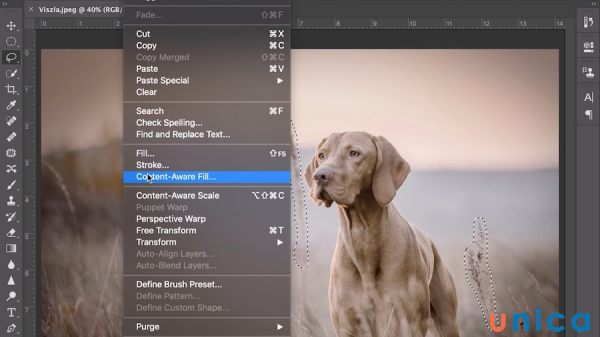
Khi xóa nền video bằng After Effect thông qua Content-Aware Fill, bạn có thể sử dụng câu lệnh Object Fill
Surface
Công dụng chính của Surface là điều chỉnh và kiểm soát cách Content-Aware Fill tương tác với bề mặt của đối tượng trong video. Cụ thể:
- Cường độ (Strength): Cài đặt Surface cho phép bạn điều chỉnh cường độ của Content-Aware Fill. Bằng cách tăng hoặc giảm cường độ, bạn có thể điều chỉnh mức độ ảnh hưởng của Content-Aware Fill lên bề mặt, từ việc điền vào đối tượng mạnh mẽ đến việc giữ lại nhiều chi tiết ban đầu.
- Thích ứng màu sắc (Color Adaptation): Cài đặt Surface cho phép bạn điều chỉnh cách Content-Aware Fill thích ứng với màu sắc của bề mặt. Bạn có thể tăng hoặc giảm độ thích ứng màu sắc để làm cho kết quả phù hợp với màu sắc và ánh sáng tổng thể của bối cảnh.
- Mức độ mờ (Blurriness): Surface cũng cho phép bạn điều chỉnh mức độ mờ của Content-Aware Fill. Bằng cách tăng hoặc giảm mức độ mờ, bạn có thể kiểm soát mức độ làm mờ của kết quả xóa nền và làm cho nó hòa hợp với phần còn lại của video.
- Vùng mẫu (Sampling Area): Surface cung cấp các tùy chọn để điều chỉnh vùng mẫu của Content-Aware Fill. Bạn có thể chỉ định vùng mẫu cụ thể để đảm bảo rằng Content-Aware Fill sử dụng các khu vực thích hợp để điền vào đối tượng.
Các cài đặt Surface trong Content-Aware Fill cho phép bạn tùy chỉnh và điều chỉnh cách Content-Aware Fill tương tác với bề mặt của đối tượng. Bằng cách sử dụng Surface, bạn có thể kiểm soát cường độ, màu sắc và mức độ mờ của kết quả xóa nền, tạo ra kết quả tự nhiên và phù hợp với bối cảnh của video.
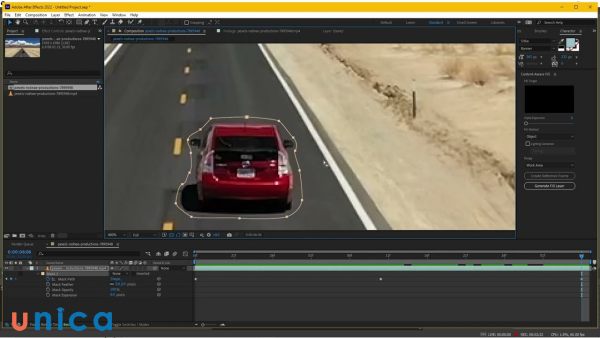
Dùng câu lệnh Surface trong Content-Aware Fill xóa nền
Edge Blend
Khi xóa nền video trong After Effect, bạn có thể dùng lệnh Edge Blend trong Content-Aware Fill. Công dụng chính của Edge Blend là điều chỉnh và tạo hiệu ứng mượt mà cho viền của khu vực được xóa bằng Content-Aware Fill. Dưới đây là một số công dụng của Edge Blend:
- Kết hợp viền mềm mượt: Edge Blend cho phép bạn điều chỉnh độ mờ và mịn của viền kết quả xóa nền. Bằng cách tăng độ mờ, bạn có thể tạo ra hiệu ứng mềm mượt, giúp viền của khu vực xóa hòa nhập một cách tự nhiên với phần còn lại của video.
- Làm giảm hiệu ứng "halo": Khi sử dụng Content-Aware Fill, có thể xuất hiện hiệu ứng "halo" xung quanh viền khu vực xóa. Edge Blend cho phép bạn điều chỉnh viền để làm giảm hiệu ứng này, giúp tạo ra kết quả trông tự nhiên hơn và không có vết nhòe xung quanh vùng cần xóa.
- Định dạng viền: Edge Blend cũng cho phép bạn điều chỉnh định dạng của viền kết quả xóa. Bạn có thể tăng hoặc giảm độ dày của viền để đạt được hiệu ứng mong muốn. Viền mỏng hơn thường tạo ra kết quả trông tự nhiên hơn, trong khi viền dày hơn có thể tạo ra hiệu ứng đặc biệt và nổi bật hơn.
- Hiệu ứng biên giới: Bạn cũng có thể sử dụng Edge Blend để tạo hiệu ứng biên giới độc đáo cho viền khu vực xóa. Với viền mờ và mịn, bạn có thể tạo ra các hiệu ứng gradient, ánh sáng, hoặc chuyển đổi màu sắc tại biên giới, tạo ra kết quả độc đáo và sáng tạo.
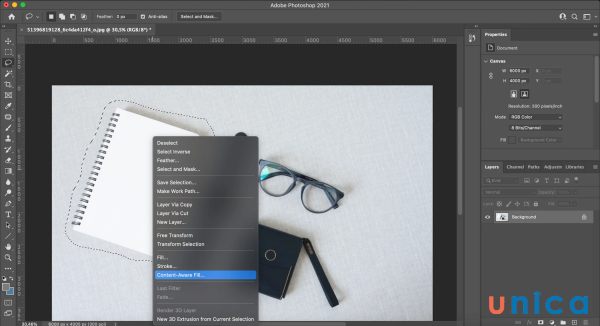
Khi xóa nền video bằng After Effect, bạn có thể dùng lệnh Edge Blend trong Content-Aware Fill
Edge Blend trong Content-Aware Fill cho phép bạn điều chỉnh viền của khu vực xóa nền video để tạo ra kết quả tốt nhất và đáp ứng nhu cầu của dự án. Bằng cách sử dụng các tính năng của Edge Blend, bạn có thể tạo ra hiệu ứng mượt mà, tự nhiên cho viền của khu vực xóa, giúp kết quả xóa nền trông chuyên nghiệp và ấn tượng hơn.
Xuất video không nền trong After Effect
Khi đã xóa nền video bằng After Effect xong, để xuất video không nền (transparent), bạn nên làm theo các bước sau:
- Trong cửa sổ "Timeline", chọn layer video mà bạn muốn xuất ra.
- Trong thanh menu trên cùng của After Effects, chọn "Composition" > "Add to Render Queue" (hoặc nhấp chuột phải vào layer video và chọn "Add to Render Queue" từ menu).
- Trên cửa sổ "Render Queue", chọn định dạng xuất khẩu cho video. Đảm bảo chọn một định dạng hỗ trợ kênh alpha (alpha channel) như QuickTime với codec Animation hoặc ProRes, hoặc AVI với codec PNG hoặc Animation.
- Click vào nút "Output Module" trên cửa sổ "Render Queue" để mở cài đặt xuất khẩu. Kiểm tra rằng cài đặt kênh alpha đã được bật. Bạn cần chọn "RGB + Alpha" hoặc "RGB Only" trong phần Channels (Kênh).
- Chọn nơi bạn muốn lưu tệp xuất và đặt tên cho nó. Sau đó, bạn bấm vào nút "Render" để bắt đầu quá trình xuất video.
Sau khi quá trình xuất kết thúc, bạn sẽ có một video với kênh alpha, cho phép nền trong suốt. Bạn có thể sử dụng video này trong các ứng dụng và công cụ khác để đặt nền tùy ý hoặc ghép nối với các video hoặc hình ảnh khác mà không có nền.

Xuất video không nền
Lưu ý khi xóa phông bằng After Effect
Khi xóa phông (keying) trong After Effects, bạn cần quan tâm tới chất lượng video gốc. Lý do là vì chất lượng của video gốc có thể ảnh hưởng đáng kể đến quá trình xóa phông. Bạn cần đảm bảo video gốc đã được quay chụp và xử lý đúng cách để có độ tương phản và chi tiết tốt nhất. Ngoài yếu tố này, bạn cần quan tâm tới những vấn đề sau đây:
- Chọn phương pháp xóa phông phù hợp: After Effects mang tới nhiều phương pháp xóa phông như Keylight, Color Difference Key hoặc Roto Brush. Hãy thử nghiệm và chọn phương pháp phù hợp với video của bạn để đạt được kết quả như mong muốn.
- Tinh chỉnh các tham số: Mỗi phương pháp xóa phông có các tham số riêng để tùy chỉnh. Hãy tinh chỉnh các tham số như mức độ độ trong suốt, giới hạn màu sắc, mịn và sắc nét để loại bỏ phông một cách chính xác.
- Sử dụng mask và matte: Sử dụng mask và matte để xác định vùng cần giữ và vùng cần xóa. Điều này giúp tạo ra các vùng cắt mềm và chính xác hơn và tránh hiệu ứng "halo" xung quanh các đối tượng.
- Kiểm tra kết quả thực tế: Kiểm tra kết quả xóa phông trên màn hình có độ phân giải và màu sắc chính xác. Kiểm tra cẩn thận để phát hiện và điều chỉnh các lỗi như vết nhiễu, viền giả hay các chi tiết không mong muốn.
- Sử dụng kỹ thuật hỗ trợ: Đôi khi, xóa phông đòi hỏi sự kỹ thuật và kỹ năng cao. Nếu bạn gặp khó khăn, hãy tham khảo các tài liệu, hướng dẫn hoặc tìm sự trợ giúp từ các chuyên gia để đạt được kết quả tốt nhất.

Lưu ý khi xóa nền bằng After Effects
Xóa phông là một quá trình tốn thời gian và công phu, đặc biệt đối với video có nền phức tạp. Chính vì lý do này, bạn cần kiên nhẫn và dành thời gian để điều chỉnh và tinh chỉnh kỹ thuật xóa phông trong After Effects để đạt được kết quả tốt nhất cho dự án của bạn.
Kết luận
Như vậy, Unica đã hướng dẫn bạn cách xóa nền video trong After Effect chi tiết. Hy vọng thông qua những chia sẻ này, bạn có thể tự thực hiện xóa phông và chỉnh sửa video theo ý muốn của mình. Chúc bạn thành công.






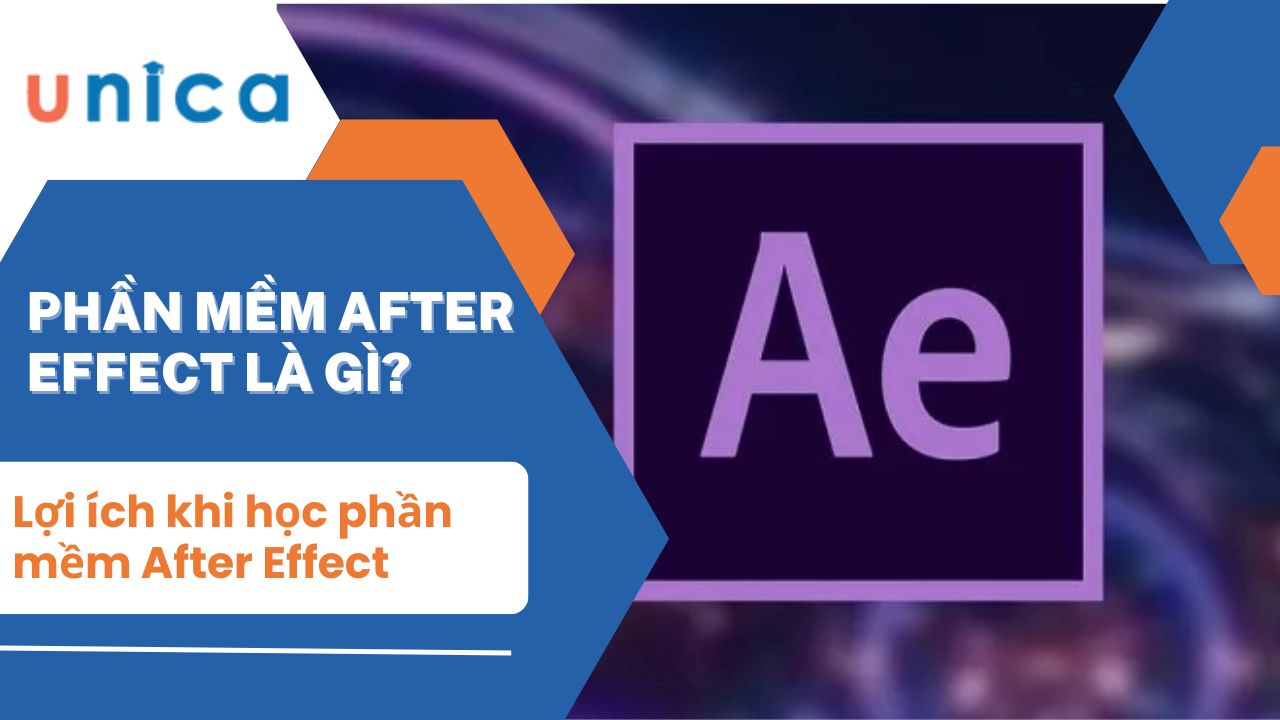






.png_m_1713321346.jpg)




